Messagerie mail Orange : envoyer un email avec une pièce jointe
La messagerie mail vous permet de joindre à vos messages plusieurs types de fichiers (images, sons, animation, texte...) sous forme de pièces jointes et d'en recevoir. Voici la marche à suivre pour envoyer un email avec des pièces jointes.
Avant de commencer
Vous devez accéder au Mail Orange depuis le navigateur internet de votre ordinateur.
si les images ci-dessous ne correspondent pas à ce qui s’affiche dans votre boîte mail, vous bénéficiez de la nouvelle version du Mail Orange, consultez la page d'assistance correspondant à votre version.
Accéder aux pièces jointesDans un message ouvert, cliquez sur le lien pièce(s) jointe(s). |
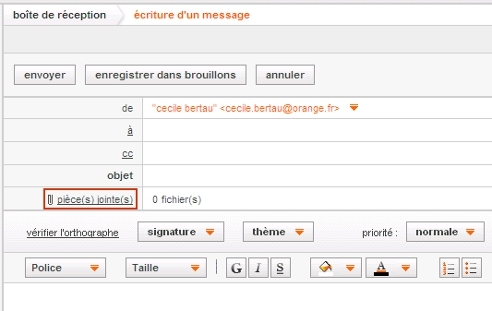 |
Ajouter vos documents depuis l'ordinateur
|
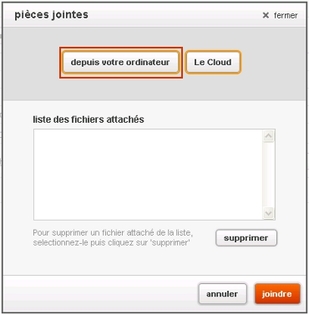 |
Sélectionner vos documents depuis l'ordinateur
pour ajouter un autre fichier, il vous suffit de recommencer la manipulation. Vous pouvez ajouter jusqu'à 10 pièces jointes en une seule fois (ne pas dépasser la limite de 25 Mo par mail). |
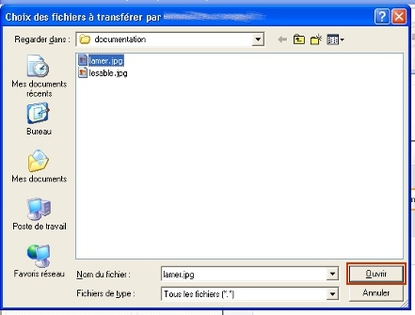 |
Ajouter vos documents depuis Le Cloud d'OrangePour ajouter un document depuis votre espace de stockage en ligne, cliquez sur Le Cloud. |
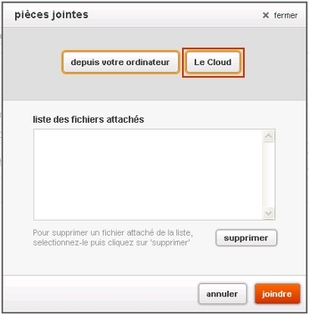 |
Sélectionner vos documents depuis Le Cloud d'OrangeCliquez sur ajouter les fichiers. |
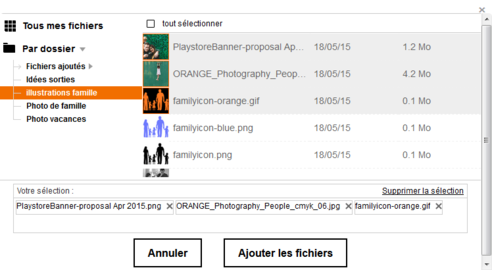 |
Joindre les documents sélectionnésCliquez sur joindre. |
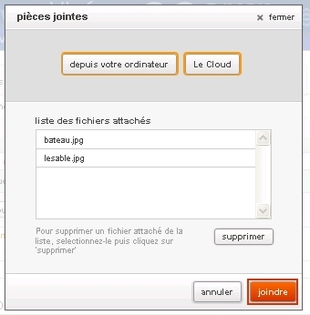 |
Patienter durant le téléchargementUn écran d'état d'avancement vous renseigne sur l'avancée du téléchargement de la pièce jointe attachée. le transfert du fichier peut prendre un peu de temps. Il varie en fonction de la taille de votre pièce jointe. Si vous envoyez une photo, par exemple, le transfert ne doit durer que quelques secondes. En revanche, si vous souhaitez expédier une vidéo, le transfert peut être beaucoup plus long (plusieurs minutes). |
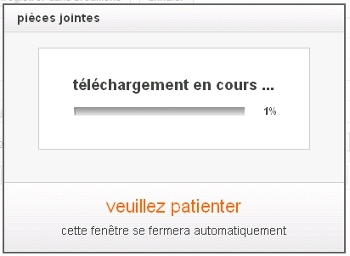 |
Envoyer vos pièces jointesLorsque le transfert est terminé, la fenêtre ci-contre s'affiche avec les documents joints. Vos pièces jointes apparaissent dans la ligne correspondante. Vous pouvez en supprimer si vous le souhaitez. Pour cela, cliquez sur le lien supprimer à côté de la pièce jointe. pour ajouter un autre fichier, il vous suffit de recommencer la manipulation. Vous pouvez envoyer jusqu'à 25 Mo de pièces jointes dans un mail. pour réduire la taille et/ou le poids d'une image, vous pouvez utiliser un logiciel de traitement d'images comme The Gimp ou PIXresizer. Vous pouvez envoyer votre message. |
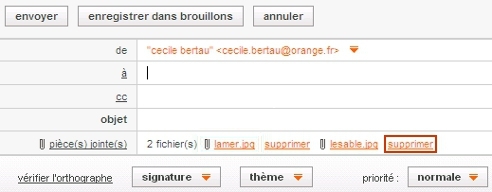 |
Avez-vous trouvé cet article utile ?
Votre avis est traité de façon anonyme, merci de ne pas communiquer de données personnelles (nom, mot de passe, coordonnées bancaires...)
Besoin de contacter le service client ou d'une aide supplémentaire ? Rendez-vous sur "Aide et contact"
Votre avis est traité de façon anonyme, merci de ne pas communiquer de données personnelles (nom, mot de passe, coordonnées bancaires...)
Besoin de contacter le service client ou d'une aide supplémentaire ? Rendez-vous sur "Aide et contact"